Wie kann man die Voreinstellungen anpassen?
Wie benutzt man Ondesoft AudioBook Converter für Mac? Das ist ganz einfach! Hier ist eine Schritt-für-Schritt-Anleitung für Ihre Referenz.
1.
Konvertierungsgeschwindigkeit einstellen
Ondesoft AudioBook Converter for Mac kann Hörbücher mit einer Geschwindigkeit von bis zu 16X konvertieren. Außerdem können Sie
die Geschwindigkeit
nach Belieben
ändern
- von 1X bis 16X.
Klicken Sie auf die Schaltfläche "
Optionen"
auf der Hauptschnittstelle oder öffnen Sie das Fenster "
Einstellungen"
:
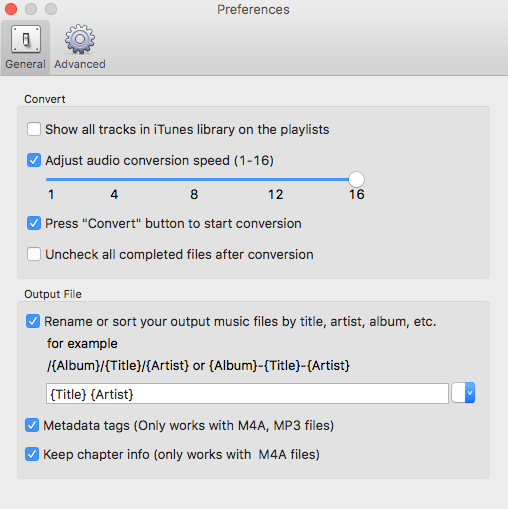
2. ID-Tags speichern und Kapitel beibehalten
Wählen Sie, ob ID-Tags und Metadaten-Informationen in den MP3- und M4A-Ausgabedateien gespeichert werden sollen oder ob die Kapitel-Informationen in den konvertierten M4A-Dateien beibehalten werden sollen.
3. Ausgabedateiname anpassen
Wählen Sie ein benutzerdefiniertes Format für Ihren Ausgabedateinamen , der Titel, Interpret, Album enthalten kann. Sie können die Anzahl und Reihenfolge frei kombinieren.
Zum Beispiel:
Name mit Titel, Interpret, Album:
Name mit Titel, Interpret:
4. Benutzerdefiniertes Profil speichern
Wenn Sie ein Profil, das Sie häufig verwenden, anpassen und speichern möchten, klicken Sie auf Optionen - Erweitert , um die Parameter einzustellen und es dann unter einem eindeutigen Namen zu speichern. Sie können es auch wieder entfernen.
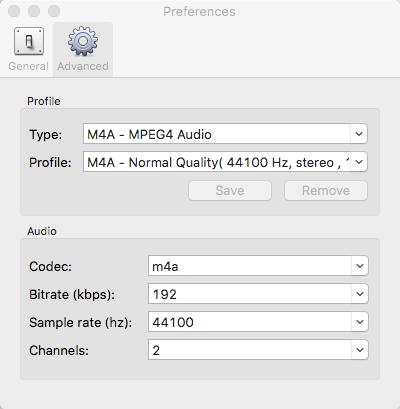
Wählen Sie den richtigen Codec, die Bitrate, die Abtastrate und die Kanäle und passen Sie Ihr eigenes Profil für die spätere Verwendung an.
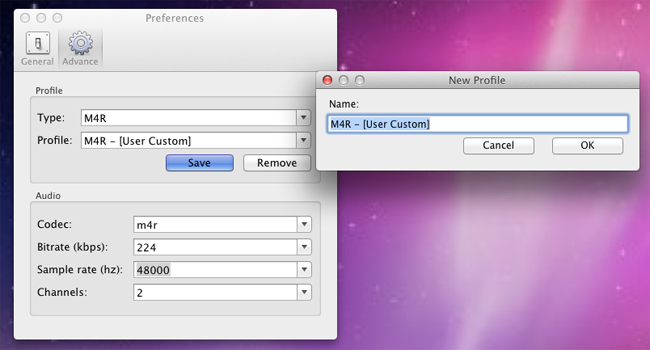
Sidebar
Hörbuch-Konverter
Heiße Tipps
Hörbuch-Tipps
More >>- AA zu MP3
- AAX zu MP3
- Amazon Prime und Audible
- Audible Konverter
- Wie konvertiert man DRM M4B in MP3 auf Mac
- Audible-Hörbücher auf den Chromecast werfen
- Audible AA/AAX-Hörbücher in MP3 umwandeln
- Konvertieren von Audible-Hörbüchern in M4A in weniger als einer Minute
- Konvertieren von Hörbüchern
- Hörbücher in MP3 konvertieren
- Audible in MP3 umwandeln
- Konvertieren von Hörbüchern in das AAC-Format
- Konvertieren von iTunes-Hörbüchern in MP3
- Audible-Hörbücher auf dem iPod anhören
- Hören Sie Hörbücher auf Android
- Hörbücher auf der Samsung Galaxy Watch anhören
- Hörbücher auf Amazon Echo anhören
- Was ist ein M4B-Hörbuch?
- M4B zu MP3
- Wiedergabe von Audible-Hörbüchern auf der Apple Watch
- Wiedergabe von Audible-Hörbüchern auf Google Home
- Wiedergabe von Audible-Hörbüchern auf Roku
- Wiedergabe von Hörbüchern auf Android-Geräten
- Audiobook auf MP3-Playern abspielen
- iTunes M4B-Hörbuch auf Android abspielen
- Audible DRM entfernen
- DRM von Audible AA/AAX-Hörbüchern entfernen
- DRM von iTunes M4P/M4B Audiobooks entfernen
- Hörbuch in MP3 rippen
- Hörbuch-Konverter einstellen
- Übertragen von Audible-Hörbüchern auf einen MP3-Player oder ein Nicht-Apple-Gerät
- Wo Sie kostenlose Hörbücher finden
- Audiobooks auf der Apple Watch anhören
- Harry Potter-Hörbuch in mp3 von Audible konvertieren
- 17 beste Hörbücher zum Anhören im Jahr 2020
- Konvertieren Sie 2020 Audie Awards Winners Audiobooks in MP3 von Audible
- Hörbuch Der Marsianer in MP3 von Audible konvertieren
- Michelle Obama Audiobook Becoming in MP3 von Audible konvertieren
- Audible auf Sonos anhören
- Hören von Hörbüchern auf Sonos
- Audible-Hörbücher mit anderen teilen
- Anhören von Audible-Hörbüchern auf der Garmin-Uhr




